Általános információk
Ez a ProgramTECH MOST Ügyviteli rendszer számlázó funkciót betöltő moduljai felhasználói útmutatója. A 23/2014 NGM rendelet követelménye, hogy a felhasználó a számlázást érintő funkciók dokumentációját a kiállított számlák megőrzési idejéig őrizze meg. Mivel a dokumentációt nem a vásárláskori állapotban, hanem a felhasználás időszaka alatti módosításokkal együtt kell a felhasználó számára hozzáférhetővé tenni, javasoljuk a dokumentációt elektronikus formában, például .pdf fájlként CD-re menteni, majd a módosítással felülírni. Frissítésre hírleveleinkben, a programban lhívjuk felhasználóink figyelmét, illetve a http://most.programtech.hu/valtozasok_listaja aloldalon . A ProgramTECH MOST a további anyagokkal is segíti a felhasználást:
- könnyű keresés az oldalon a keresett kifejezés beírásával: http://most.programtech.hu/kereses
- GYIK rovat: http://most.programtech.hu/GYIK
- beüzemelést segítő rövid videók: http://most.programtech.hu/video_galeria
- nyitott böngészőben olvasható, már a demoból is használható a felhasználói felületekből kattinható helyzetérzékeny Súgó/Online súgó
- felbukkanó súgóval van minden gomb, linkelhető felirat ellátva, mely az egér az elem felett tartásával villan fel.
Bejelentkezés
Felhasználó bejelentkezése
A program megnyitásakorBejelentkező ablak Felhasználó fülön léphetünk be a rendszerbe.
- Alapértelmezett demo felhasználó a Rendszergazda, jelszava 1234, ahogyan olvasható az ablakban.
- Az élesített licenszben a
Számlázó Program Modulesetén nincs felhasználó azonosítás funkció. Ez azt jelenti, hogy- nincs további felhasználó létrehozására lehetőség, kizárólag egy felhasználói név és jelszó használható
- Az alapértelmezett felhasználó név és jelszó megváltoztatása esetén feltétlenül emlékezni kell az adatokra, mert nincs jelszó emlékeztető a rendszerben, azok elfelejtésekor nincs mód a visszaállításra, a rendszerbe nem fog tudni senki belépni. Erősen javasolt tehát az alapértelmezett belépési adatokat meghagyni.
- A
Hálózati és Bejelenkeztető Modultól a fenti lehetőségek elérhetők, finomra hangolható hozzáférési szintek adhatók meg.
Adatelérés
A PorgramTECH MOST program használata során szükséges és eredményeképpen létrejött adatok adatbázisban foglalnak helyet. Ennek az adatbázisnak az elérési helye és neve olvasható itt. Alapesetben nem kell semmilyen beállítást elvégezni, minden szükséges adatot létrehoz a telepítő program. Mikor szükséges mégis ezen a fülön beírni valamit?- Az adatbázis a szervezet egy másik számítógépén, szerverén van:
- Meg kell adnunk a számítógép és az adatbázis nevét.
- A
Kapcsolat ellenőrzéselinkkel információt kaphatunk arról, van-e élő kapcsolatunk a másik számítógéppel.
- Adatbázis tárhely szolgáltatást veszünk igénybe:
- Meg kell adnunk a tárhely kódját.
- Több cég számlázását végezzük a programmal, további licenszet vásároltunk:
- A
Több cég kezeléselinken a kis szöveges fájlban fel kell sorolnunk a megadott módon a szervezetek adatait, majd a el kell menteni a fájlt. Ezzel létrehoztunk egy újabb adatbázist. - Minden belépéskor kiválaszthatjuk, melyik céggel szeretnénk dolgozni.
- A
Termékaktiválás
Új licensz élesítése
A demo verzió Fájl/Termékaktiválás almenüjében az aktiválókód aktiváló e-mailből Ctrl+C billenytyűvel való kimásolásával, majd Ctrl+V-s bemásolásával a licensz birtokba vehető. Nincs szükség ismételt telepítést végezni!
Licensz kifutás
A licensz lejáratára a program emlékeztet, a kifutást megelőző 30 napban minden megnyitáskor jelzi a hátralevő napok számát. Díjbekérő is kiküldésre kerül a kapcsolati emailcímre kifutás előtt 4 héttel.
Licenszhosszabbítás, bővítés
A hosszabítás mind a szoftverből, mind a díjbekérés alapján, mind a Megrendelés aloldalról kezdeményezhető. Nincs szükség internetkapcsolat mellett külön kézi aktiválásra.
Használatból való kivonás
A használatból való kivonást is jelenteni kell a NAV SZAMLAZO formanyomtatványán. A kifutást megelőzően a számla, ügyfél és tételadatok .xls, .csv, vagy .txt formátumban exportálhatóak az ![]()
Egyéb
- Többgépes hálózatos vagy adattárhelyes használat esetén is csak egyszeri aktiválásra van szükség, amit bármelyik kliens programból megoldhatunk.
- Számlázás előtt ellenőrizze cégadatait a
Fájl/Cégadatok megadásaalmenüben,majd fussa át aFájl/Beállításokalmenüt.
Cégadatok megadása
- Cégadatok
- A vastagon szedett cégadatok automatikusan betöltenek aktiválást követően vagy a Programtech Számlázó és Házipénztár Programból történő adatávétel során. Az adószámtörzsöt kivéve szerkeszthetőek.
- Az itt felajánlásra kerülő
Kisadózókitétel a NAV adatszolgáltatás .xml fájlhoz kötelezően megadandó KATA, KIVA vállalkozás esetében. (A kisadózó kifejezés számlán való megjelenítéshez egyéb felületet kell ehhez választani, plTörzsadatok / Bizonylat tömbökBizonylatkibocsátó ..adatai.) - Az itt megadott egyéni vállalkozó nyilvántartási szám mind a számlán, mind a NAV adatszolgáltatás .xml-ben megjelenik. Kötelező adat.
- A
Pénzforgalmi elszámoláskitétel megadása kötelező, amennyiben vonatkozik. Az adat a NAV xml-ekbe megy bele. A számlán szövegesen is meg kell jeleníteni a következő leírás szerint: GYIK_penzforgalmi_elszamolas_szamlan - Egyéb opcionális adatokat, pl közösségi adószámot vagy cégjegyzékszámot a felhasználó saját kezdeményezésére beírhatja.
- Logó
- A logó kiválasztható a
Fájl kiválasztásaszövegre kattintva a számítógépén található logó fájlból. Elhelyezése és mérete nem paraméterezhető, automatikusan optimalizálja ezeket a program a kiválasztást követően: a felhasználói felületen megjelenőLogó helyefelirat elhelyezéséhez hasonlóan a számla jobb felső sarkába kerül, a számlaképhez illeszkedő méretre igazítva. A logó mérete a számla és egyéb bizonylat nyomtatáskor maximum 7 cm széles és 5 cm magasra kerül beállításra. Ez képpontokban (pixelekben) kifejezve maximum 275 pixel széles és 196 pixel magas képet jelent, mely lehet png, bmp, gif vagy jpg formátumú. - Amennyiben nem kíván logót elhelyezni, a
Ne legyen logólinkre kattintással eltűnik a felhasználói felület bal felső sarkából aLogó helyefelirat.
- A logó kiválasztható a
FONTOS: Az itt beállított adatok lesznek érvényesek az ezentúl kiállított számlákra. A korábbi számlákra az akkor érvénybenlévő beállítások maradnak. Például, ha eddig nem volt bekapcsolva a Pénzforgalmi elszámolás tulajdonság és azt most bekapcsoljuk, akkor a korábbi számlák nem lesznek pénzforgalmi elszámolás alá sorolva, csak az ezután következők.
Beállítások
A Fájl / Beállítások menü fülek beállításain érdemes végigfutni az első számla kiállítása előtt:
Nyomtatás
Bizonylatok, boríték, egyéb nyomtatványok, pl. csekk nyomtatása számára kijelölt rendszerre csatlakoztatott nyomtató. Lehetséges egyetlen vagy más-más eszközre, illetve eszközön belül tálcára küldeni a nyomtatási feladatot. Két programhelyen felülírható ez a beállítás:
- A
Törzsadatok / Bizonylattömbökmenüben a tömbök tulajdonságainál megadható eltérő nyomtató, és - bizonylatok készítésekor
Rögzítést követően.
- 8cm-es (keskeny- vagy blokk/nyugta méretű) számla kiállításához vagy a tételes listás blokk nyomtatásához jelöljük be a
POS nyomtatás bekapcsolásanégyzetet. A keskenynyomtató eszköz számítógépre történt csatlakoztatása után kiválasztható a keskenynyomtató aPOS nyomtatólistából.
Induláskor
- automatikus új verzió ellenőrzés,
- a verzióellenőrzés kiemelten hangsúlyos a számlázás területén: a jogszabálykövetés érvényesítése - és minden program innováció elérése - mindig az új verzión keresztül történik.
- automatikus MNB árfolyam lekérdezés
- automatikus Emlékeztető indítás minden programindításkor,
- illetve ezek letiltása
Több cég kezelése- linken felnyíló szövegfájlba a példa szerint megüzenjük a számlázó programnak a számlázandó cégek nevét, a szerver nevét, az adatbázis nevét külön sorokba, ékezetek és különös karakterek mellőzésével, majd elmentjük a változtatást a szokásos módon, a
Fájl / Mentés menüben. - a következő program megnyitáskor kiválasztható, mely cég számlázását kívánjuk elvégezni
- linken felnyíló szövegfájlba a példa szerint megüzenjük a számlázó programnak a számlázandó cégek nevét, a szerver nevét, az adatbázis nevét külön sorokba, ékezetek és különös karakterek mellőzésével, majd elmentjük a változtatást a szokásos módon, a
Ügyfélkezelés
- Az
Ügyfél alapadatokrészben bizonylaton opcionálisan megjeleníthető elemek, pl. vevői adószám, ügyfélkód használata és ügyfél kikereséséhez segítségül használt azonosítók kiválasztása történhet, - az
Ügyfél kiválasztásaa keresési adatok megadására szolgál.
Tételkezelés
Megadható, hogy
- milyen árat ajánljon fel a program számlaíráskor
- nem kizárólag a törzsben megadott ár jelenthet meg, hanem automatizálni lehet például az ügyfélhez rendelt utolsó számlán szereplő árra is
- az egységár tizedesjegyeinek száma (javasolt az alapértelmezett 2 tizedes használata, kivéve kis értékű tételel nagy számban való számlázásakor és szervezeteken átívelő integrált ügyvitelnél, alkalmazva a aprtner által használt értéket)
- milyen termék/szolgáltatás azonosítók szerepeljenek a fejlécben és mi legyen ezek közül az egyértelmű termékazonosító
Kedvezmény feltüntetése bizonylaton3 lehetőséget ad a kedvezmény megjelenítésére. Amennyiben az egységár nem tartalmazza a kedvezményt (azaz a kedvezménnyel csökkentett egységárat jelenítjük meg) a NAV .xml adatszolgáltatásban is szerepeltetni kell árengedmény címén. Ezt a "a kedvezmény a tétel alá levonásként legyen feltüntetve" opcióval el is végezi a program.- szükséges-e az idegenforgalmi adó, az IFA kezelése
- nem számla típusú bizonylatok rögzítés utáni módosíthatóságának engedélyezése a tétel mennyiség tekintetében
E-mail
Az egyéb levelezőrendszerek beállításaihoz hasonlóan megadjuk fiókunk szerver/szolgáltató adatait, hogy tudjunk a programból levelet küldeni.
Biztonsági mentés
A program mentést készít minden változásról, például ügyfél adat módosítása vagy új bizonylat készítése során és ezekkel felülírja a meglevő adatokat. Ezen a mechanizmuson túlmenően, egy további biztonsági mentést állíthat itt be, a mentés célkönyvtárának meghatározásával.
- Válassza ki a
Fájl / Beállítások / Biztonsági mentésmenüpontot - A
Könyvtár kiválasztásalinken megadható a célkönyvtár, ahova a mentéseket küldi. Ha a könyvtár nem létezik, akkor létrehozható. - A célkönyvtár elnevezésében ne szerepeljen más karakter csak az angol ABC betűi és számok. Minden egyéb írásjel használatát kerülni kell.
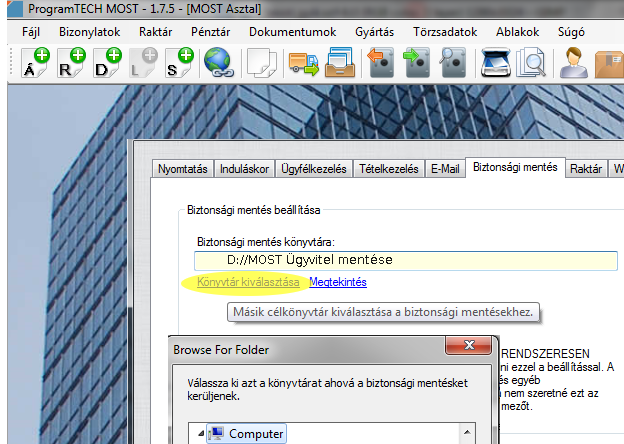
MOST számla adatok biztonsági mentés beállítása
A beállítás elvégzése után érdemes a programból kilépni és újra belépni annak érdekében, hogy a működést ellenőrizzük.
Raktár
a Készletnyilvántartó Modul esetén aktív ablak,
- a raktárközi mozgatás automatikus megjelenítését lehet itt kiválasztanií
- súly mértékegység beállítása az EKÁER határérték számolásához
Webáruház
A Hálózati és Bejelentkeztető Modul szükséges hozzá. Webáruházból történő számlázás bejövő adatai forrásának megadása történik itt. A dokumentáció itt található: http://most.programtech.hu/sites/default/files/MOST_szamlazo_program_ada...
Elektronikus számlázás
Az E-számla Modul szükséges a fül mezőinek kitöltéséhez, azaz az e-számlázás beállításához: az e-számla szolgáltató kiválasztáshoz és a kapcsolat teszteléséhez illetve a virtuális eszköz telepítéséhez. A e-számlázás leírásában a Hogyan működik alcím alatt írunk bővebben az itt megadandó adatokról.
Dokumentumkezelés
- A
Dokumentumkezelő Modulbeállításai választhatók itt ki: - klasszikus iktató üzemmód (nincs lehetőség iktatás törlésére) vagy rugalmasabb üzemmód
- az automatikus emailes értesítés dokumentum címzettjei
- kötelezővé tehető iktatáshoz dokumentumcsatolás
Gyártás modul
A fülön a Gyártás Modul beállítása végezhető el.
Pénztárgép
A pénztárgép fülön a Pénztárgép Modul beállítása, a pénztárgép és a ProgramTECH MOST csatlakoztatása történik. Ha a Pénztárgép Modult tételes listás blokk nyomtatásra kívánjuk használni, pipáljuk ki a POS nyomtató használata négyzetet.
Megjelenés
A felhasználói programfelület háttérképe adható meg vagy választható ki.
Adatátvétel
A ProgramTECH Számlázó és Házipénztár Programról ProgramTECH MOST használatára váltók számára lehetőséget ad ez az almenü az adatok átvételére.
- az adatok átvétele már a demo PorgramTECH MOST-ban is megvalósítható, de a felület csak akkor lesz aktív, ha a licenszvásárlás megtörtént
- a fenitek miatt a program kipróbálása tehát az adatátvételt megelőzően történhet meg (az adatátvett program eltávolításával, majd demo ismételt telepítésével újra aktív demohoz jut)
Az átállás menete
- Tekintse meg a két program funkciói összehasonlító táblázatát.
- A ProgramTECH MOST tesztelése majd licenszvásárlás és aktiválás
- Adatok átvétele
Az adatimport a ProgramTECH Számlázó Program és Házipénztár Programból a
Fájl / Adatbázis mentésemenün keresztül kivett fájl a ProgramTECH MOSTFájl / Adatátvételmenüpontjában történő megadásával valósítható meg.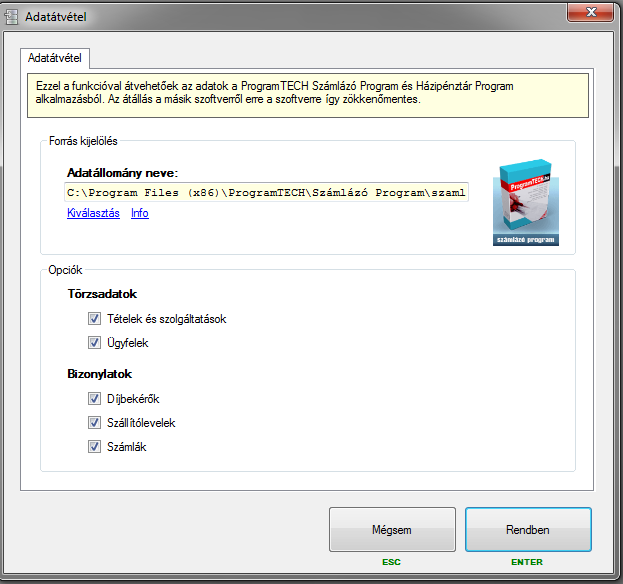
- Az átvett ügyfél és tétel adatok a (már élesített) program
Törzsadatokhasonló nevű almenüjeiben tekinthetők meg. - A
Törzsadatok / Bizonylattömbökmenüben látható, hogy a demóban megismert alapértelmezetten meglevő tömbök mellé Számla Átvett HUF, Számla átvett EUR, Szállítólevél Átvett HUF, stb. néven új tömbök létesültek. A korábbi rendszerből beimportált számlák, szállítólevelek aBizonylatok / Bizonylatműveletekmenüben tekinthetők meg. Egy konkrét számla megtekintésével látható mind a sorszámon, mind a bizonyaltzáró szövegen, hogy a számlák nem hiteles másolatként, tájékoztató jelleggel kerültek a programba. - A NAV Online számlaadatszolgáltatáshoz szükséges "technikai felhasználó" adatai nem kerülnek át az adatbázis átvétellel, de az adatok egy másik fájlból szintén egy kattintással bemásolhatóak a MOST-ba. A klasszikus programból a Fájl / NAV Online számla beállítások adatai / Beállítások mentése menün kivett fájlt meg szükséges mutatni a MOST Fájl / Adatátadás NAV rendszerek felé / NAV online számla bejelentkezés adatai / Fájlból útvonalon, majd menteni a Rendben gombon. Végezetül le szükséges futtatni az Ellenőrzés-t is.
- Házipénztár adatok nem vehetők át. Az új programban a
Törzsadatok / Házipénztár alapadatokmenüben a pénztár nyitó pénzkészlet megadásával biztosítható a folyamatosság.
- Az átvett ügyfél és tétel adatok a (már élesített) program
- Alapbeállítások
A
Fájl / Beállításokmenüpontban érhetőek el az alapműködéssel kapcsolatos kérdések. Az alapértelmezett beállítások a legtöbb vállalkozás számára megfelelnek és később is állíthatóak. Az első számla kiállítása előtt feltétlenül ellenőrizze:- Bankszámlaszám és pénznem adatait a
Törzsadatok / Pénznemek és bankszámlákmenüpontban, és a - a bizonylat tömbök beállításait a
Törzsadatok / Bizonylat tömbökmenüpontban. (A ProgramTECH MOST több számlatömböt is tud kezelni, illetve eltérő pénznemeket eltérő bizonylattömbben tud csak kezelni.) A menüpont felületén a felsorolásból kiválasztott egyik tömbben aMódosításgombbal ellenőrizze és tekintse át a bizonylattömbök régi programban nem használatos beállítási lehetőségeit. - Döntse el, hogy az átvett tömbökbe folytatólagosan bizonylatol-e, vagy új tömböket létesít. Hívja segítségül az online súgó, a Felhasználói útmutató bizonylat tömbökkel kapcsolatos részeit, vagy a videógalériát)
- Bankszámlaszám és pénznem adatait a
- Adminisztratív lépések
- Az aktuális Felhasználói Útmutató a program Súgó/Olvass el menüjéből való letöltése.
- Amennyiben a korábbi programot nem használja, illetve annak licensz kifutását megelőzően, vezesse ki a Programtech Számlázó és Házipénztár Programot a számlázó program használatának abbahagyásáról írt GYIK szerint.
Távsegítség igénybevétele
Az adatimporttal kapcsolatos műveleteket a fenti leírás alapján ügyfeleink vagy ügyfeleink informatikusai el tudják végezni. Ha ez nem megoldható, akkor az áttelepítéshez igénybe vehető Szoftver telepítése, betanítása, tanácsadás szolgáltatásunk, amely ezen az adatlapon rendelhető meg:
http://most.programtech.hu/megrendeles
Adatátadás NAV rendszerek felé / Adóhatósági ellenőrzési adatszolgáltatás
A 23/2014 NGM számlarendelet 11.A §-a meghatározta adatszolgáltatás (= minden számláról készíthető xml példány, de az xml fájl csak az itt megadott menün keresztül generálható le, azaz nem férhető hozzá külső rendszereken, nincs továbbítva ellentétben a NAV Online elvárta xml adatokkal) történik ezen a gombon. A megjelenő párbeszédablakban megadhatók az esetleges adóhatósági ellenőrzés során ellenőr által kérhető paraméterek és a megfelelő számlák adatai .xml formában elkészülnek. Használata:
- Az
Adatátadás NAV rendszerek felé / Adóhatósági ellenőrzési adatszolgáltatásmenü megnyitása. Bizonylattömbkiválasztása - egyszerre csak egy tömbből készül el az adatexport, több tömb igénylése esetén tömbönként ismétlendő a művelet.- Az intervallum megadása
SzámlasorszámvagyIdőszak szerint. - A
Célállomány, azaz mappa feltallózása vagy létrehozása, ahova az adatexport fájlok mentésre kerülnek. - Az
Exportgombbal létrejön a fájl.
A megfelelő adattartalom feltétele a Bizonylatok / Új számla készítése / NAV záradék fülön, illetve a Bizonylatok / Új számla készítése / Felvitel / Módosítás / NAV adatszolgáltatás paraméterei felületen történt megfelelő adatbevitel. Ehhez a nevezett két programfelületre érdemes látogatni, illetve a ProgramTECH MOST Felhasználói Dokumentáció következő oldalain olvasható tájékoztatás:
- Átalános információk / Cégadatok megadása
- Átalános információk / Beállítások / Tételkezelés
- Törzsadatok / Tételek és szolgáltatások
- Számlázó Program Modul/Új számla készítése (Számla készítés 5.,7.,8 pontok; További lehetőségek első pötty (pont)
- Számlázó Program Modul/Új számla készítése/ Új bizonylat készítése, félbehagytott bizonylatok folytatása/ Bizonylatzáró szövegek
- Számlázó Program Modul/Bizonylat műveletek/Helyesbítő számla készítése
- Számlázó Program Modul/Bizonylat műveletek/Hogyan készítetek előleg számlát?
- E-számlázás
- EDI számlázás
NAV online számla adatszolgáltatás beállítás
Ez a menü biztosítja a vállalkozás NAV online számla fiókjának a számlázó programmal való összekötését. Az összekötésre a jogszabályban meghatározott belföldi adóalany számára számlázó programmal kiállított számla azonnali, felhasználói beavatkozás nélkül történő online küldése biztosítása miatt van szükség. A beállításhoz a NAV oldalon a vállalkozás regisztrációja részeként létrehozott technikai felhasználó adataira, a kapcsolat létrejöttének ellenőrzéséhez és későbbi használatához természetesen működő internetre van szükség.
NAV technikai felhasználó adatainak beírása
- A Fájl / Adatátadás NAV rendszerek felé / NAV Online számla bejelentkezés adatai / Beállítások menün felbukkanó űrlapon beviendőek a
- technikai felhasználó neve, a NAV felület generálta, véletlenszerű karakterek
- technikai felhasználó jelszava, a felhasználó a technikai felhasználó létrehozásakor maga adta meg
- technikai felhasználó xml aláírókulcsa, NAV felület generálta véletlen számok és betűk
- technikai felhasználó xml cserekulcsa, NAV felület generálta
- Az Ellenőrzés címkére kattintva ellenőrizhetőek a beírt adatok.
- A Rendben gombra kattintva a beállítások rögzítésre kerülnek. Hálózatos működés esetén elég ezt a beállítást egy számítógépen elvégezni.
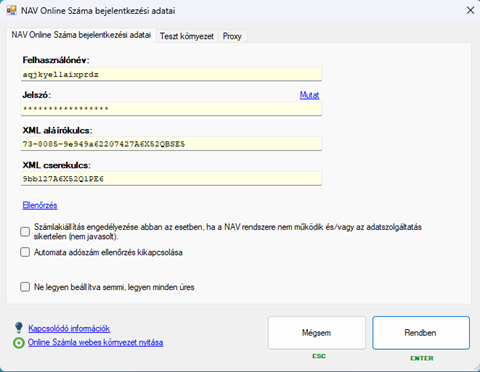
NAV technikai felhasználó adatainak beírása
A Tesztkörnyezet és a Proxy fülekkel az esetek 99%-ban nem kell foglalkozni. Többgépes üzem esetén csak egyik installációban, egyszer szükséges megadni! A NAV online számla adatszolgáltatás működéséről A NAV Online számla rendszer kapcsolat címmel és oldalon írunk.
Új verzió ellenőrzése
A legutolsó verzió használatát javasoljuk minden érvényes licensszel rendelkező felhasználónak. Szerverünkön is csak ezen verziót tároljuk, minden jogszabály követésből vagy funkció finomításból, bővítésből eredő változás ebben a verzióban érvényesül. Verzió frissítése automatizálható a Fájl /beállítások / Induláskor felület alapértelmezett verzió érzékelőjével, de manuálisan is kérhető. A 23/2014 NGM rendeletnek való megfeleltetés jegyében funkció bővülés, módosulás a súgóban is megjelenik, illetve hírlevélben is értesítjük erről a felhasználót.
A program használatának befejezése
Szervezetünk megszűnése miatt, adatbázis mentés után a számlázóprogrammal nem kerül több számla kiállításra. Kérem, szíveskedjenek jelezni, ha egyéb tennivalóm is van a megszűnés és a program lezárása kapcsán.
A licenszszerződés és az ÁSZF szerint a program a licenszidőszakon belül - így ellenőrizhető a licensz érvényessége - használható. A licensz kifutásával a program menüelemek inaktívvá válnak. Ezért az adatok exportját, a számlarendeletben elvárt esetleg szükséges feladatokat az utolsó számla kiállítását követően de licenszkifutást megelőzően el szükséges végezni.
A kivett adatokat továbbá javasolt archiválni, hogy később is elérhetők legyenek.
- A NAV online számlaadat szolgáltatás teljesítettségét ellenőrizze, hiba esetén javítsa.
- Ha a programban képzett adatokkal tovább kíván rendelkezni, a számlaadatokat, ügyféllistát, termékek/szolgáltatások törzset, stb. az adott lista felületén (Bizonylatok / Bizonylat műveletek, Törzsadatok / Ügyfelek vagy Tételek és szolgáltatások, stb.) a
Táblázat adatai mentése excel vagy szöveges fájlbaikonon keresztül exportálni kell. Ezáltal .txt, .csv, .xls formában mind emberi szemmel, mind külső programok által olvashatók, kezelhetők maradnak. - A szoftver adatbázisáról készítsen mentést a Fájl/Adatbázis mentése menüben. Az így kinyert .mostbak kiterjesztésű fájl ugyan kizárólag éles ProgramTECH MOST-tal nyitható meg, de a ProgramTECH MOST esetleges újra üzemelésekor hasznos lehet.
- A számlák .pdf formátumban kiexportálhatók a Bizonylatok / Bizonylat műveletek menüben való kijelöléssel - több számla kijelölésével tömegesen is -, az Nyomtat / Néz / Aktuális bizonylat .pdf-be másolása funkción.
- A számlák megőrzése papíralapú számlák esetén a papírra nyomtatott számlák (elektronikus formában is megőrizhetők a 23/2014 NGM-ben, a továbbiakban számlarendeletben leírtak szerint), elektronikus számlák esetén fájlok (a számlarendelet szerinti egyéb feltételeknek megfelelő) megőrzését jelenti. A megőrzési kötelezettséghez nincs köze, azt nem helyettesíti, nem akadályozza, nem feltételezi a számlázó program felületen történő hozzáférés. Amennyiben a programon belül szeretné továbbra is számla és egyéb adatait elérni, a licensz meghosszabbításával teheti meg.
- A számlarendelet elvárja a felhasználói útmutató elmentését (archiválása=adathordozóra letöltése, a megőrzési határidőig terjedő olvashatóság biztosításával) a
Súgó / Olvass el!almenüből még aktív licensz esetén, vagy a weboldalról, - Ezen kívül erősen javasolt menteni és archiválni a Fájl/Adatátadás NAV rendszerek felé/Adóhatósági ellenőrzési adatszolgáltatás menün kivehető .xml fájlokat is, mert a licensz kifutásával ez a menü sem hozzáférhető. Az exportot különböző bontásban kérheti az adóellenőr, melyet ugyan előre nem lehet kitalálni, de a kötelezettség fennállásától a kiállított számlák teljességét lefedi egy (illetve számlatömbönként egy-egy) 2016.01.01-től a kivezetés dátumáig beállított fájlexport. Ezzel a a nav-adatexport kötelezettség teljesítése felé a technikailag lehetséges lépés megtörténik.
- A szoftverrel történő számlázás bemutatására kérhetik egy esetleges hatósági ellenőrzéskor, melyre alkalmas a demó verzió, mely lejárt licensz esetében is, mint bárki számára bármikor letölthető.